Kuidas teada saada, kas arvuti ühildub Windows 11 -ga
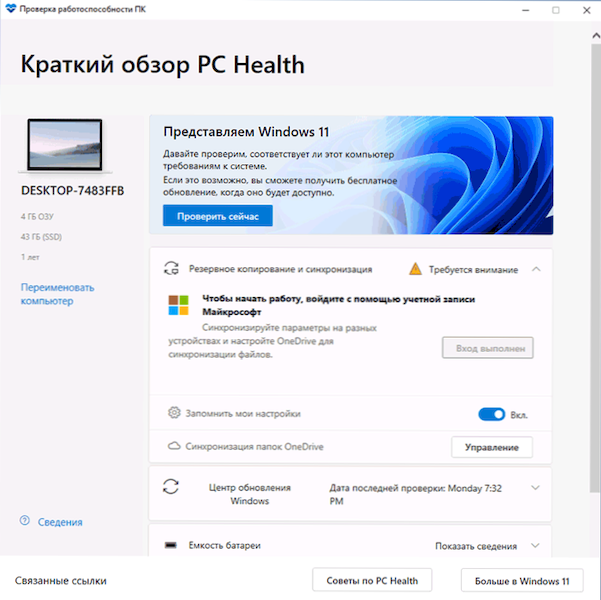
- 4633
- 972
- Jean Kihn
Windows 11 esitluse päeval andis Microsoft välja utiliidi, et kontrollida tulevase opsüsteemi ühilduvust arvuti või sülearvutiga ning tasuta värskenduse võimalust. Hiljem eemaldati ametlik tööriist saidilt ja hiljuti muutus see taas taskukohaseks ja värskendati. Samuti on teadaande hetkest välja antud paljud kolmanda osapoole programmid, et analüüsida arvuti ühilduvust uue OS -iga.
Selles ülevaates - 2 programmi Windows 11 -ga praeguse süsteemi ühilduvuse kontrollimiseks. Esiteks ametliku tööriista ja seejärel umbes kolmanda osapoole utiliidi kohta, mille teave võib olla arusaadav ja detailsemalt. Pange tähele, et süsteemi värskenduse installimisel tehakse ühilduvus ka automaatselt: kuidas Windows 11 -le värskendada.
- PC tervisekontroll
- Whynotwin11
- Video
- Lisainformatsioon
Microsofti PC tervisekontroll
Esimene programmidest on Microsofti PC tervisekontrolli ametlik kasulikkus. Programmi uusima versiooni saate alla laadida ametliku veebisaidi https: // aka.MS/GetPCheltthChechapp
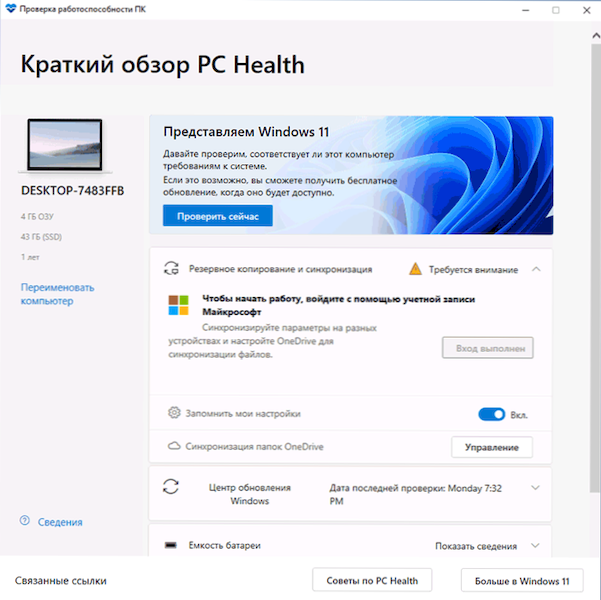
Pärast utiliidi laadimist, installimist, käivitamist peate ühilduvuskontrolli käivitamiseks Windows 11 -ga klõpsama nupul "Kontrollige kohe". Auditi tulemusel saate:
- Sõnum "See arvuti vastab Windows 11 nõuetele".
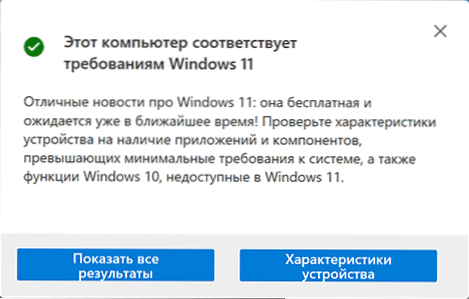
- Aken koos tekstiga: "See arvuti ei vasta Windows 11 süsteemi nõuetele või" Windows 11 käivitamine selles arvutis on võimatu ". Muide, sain Windows 11 süsteemis, mis oli installitud ilma trikkideta (tehti puhas install) ekraanipilti allpool (tehti). Aknas allpool toob punktid teie arvuti või sülearvuti kontrollimist.
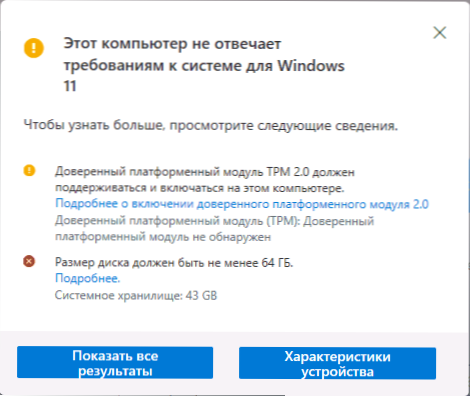
- Nupp "Kuva kõik tulemused" avab kõik punktid, mida ühilduvuse analüüsimisel kontrollitakse, ja nupp "Seadme karakteristikud" käivitab brauseri, kus avatakse leht, kus on teavet Windows 11 süsteeminõuete kohta.
Pange tähele, et kontrollimisel kuvatakse mõned kokkusobimatuse indikaatorid punase ristiga (teoreetiliselt piiravad „rangelt” Windows 11 paigaldamist), mõnel on kollane hüüumärk (need viitavad erandite olemasolule, kui installimine on endiselt võimalik, sest endiselt on võimalik. Näide, kui kasutate välkmälu puhta installimise).
Tähelepanu: Windows 11 valmisoleku praeguses etapis soovitan teil olla ühilduvuse teabe suhtes skeptiline - need võivad muuta "vanade" protsessorite, TPM -i ja turvalise alglaadimiseta süsteemide ametliku toe puudumist 11. Näiteks enne 10 vabastamist oli olemas ka “toetatud” protsessorite nimekiri, kuid süsteem installiti edukalt eelnevate protsessori põlvkondadesse. Ja pärast seda, kui kirjutasin selle artikli esimese versiooni, on Microsoft juba mitu korda nõudeid pehmendanud ja lisanud erandeid, et eeldada, et peaaegu igas arvutis, kus eelmine OS on võimalik, on võimalik installida Windows 11. Äärmuslikel juhtudel saate nõuetele vastavuse kontrollimise kontrollimiseks kasutada mitmesuguseid viise.
Whynotwin11
Nagu saate programmi nimest aru, on selle ülesanne kindlaks teha, miks süsteem ei ühildu Windows 11 -ga.
- Tähelepanu: utiliidil on 3 tuvastust Virustotalis. Tundub, et vale töötab, aga ma ei saa käendada.
- Laadime alla Whynotwin11 uusim versioon arendaja ametlikult lehelt https: // github.Com/rcmaehl/whonotwin11/väljaanded/
- Alustame programmi ja ootame süsteemi kontrollimise lõpuleviimist.
- Selle tulemusel näeme Windows 11 süsteemi nõuete loendit ja teie arvuti või sülearvuti kirjavahetust igaühe suhtes. Programmi uusimasse versiooni - vene keeles. Kui viite hiirekursori ikoonile "I" punktist paremale, kuvatakse selle kohta üksikasjalikum teave pop -up vihjena.
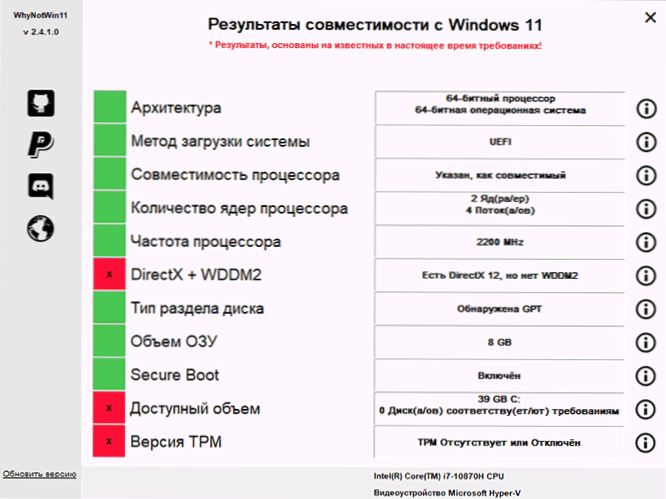
Veelkord juhin teie tähelepanu tõsiasjale, et vastavusse ühilduvusega pilt saadakse süsteemis edukalt ja ilma igasuguste Windows 11 installitud nüanssideta (esialgne dev -versioon). Seetõttu soovitan mitte kiirustada uue arvuti omandamisega.
Video
Lõpuks
Ja minu isiklik soovitus neile, kes on mures selle pärast, et nende arvuti ei ühildu Windows 11 -ga:
- Võtke aega ja ärge muretsege. Uudised süsteeminõuete ja avalduste kohta Microsoft ilmub iga päev pärast OS -i tutvustamist. Kõik võib muutuda ja ma eeldan, et tavakasutajate arvutite laiema kajastamise suunas.
- Kui olete see, kes ei kasuta Windowsi mitte päris litsentseeritud versioone ja jätkab samas vaimus (mida ma muidugi ei soovita), siis olen 99% kindel, et pärast süsteemi väljapääsu (tõenäoliselt isegi varem) saab hõlpsalt leida pilte, mis installitakse peaaegu igasse süsteemi, hoolimata asjaolust, et ühilduvuse kontrollimise vahendid on näidatud.
- « Kuidas alla laadida boncrt140.DLL ja parandage viga mängu või programmi alustamisel
- Heli Play -to -laadige viga taaskäivitage arvuti YouTube'i -kuidas seda parandada? »

